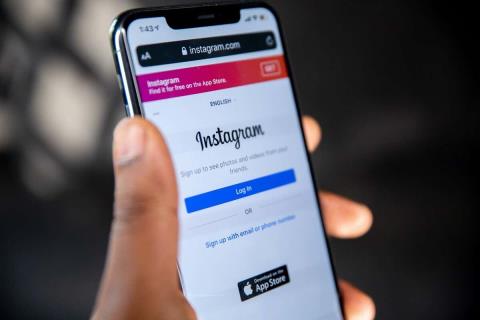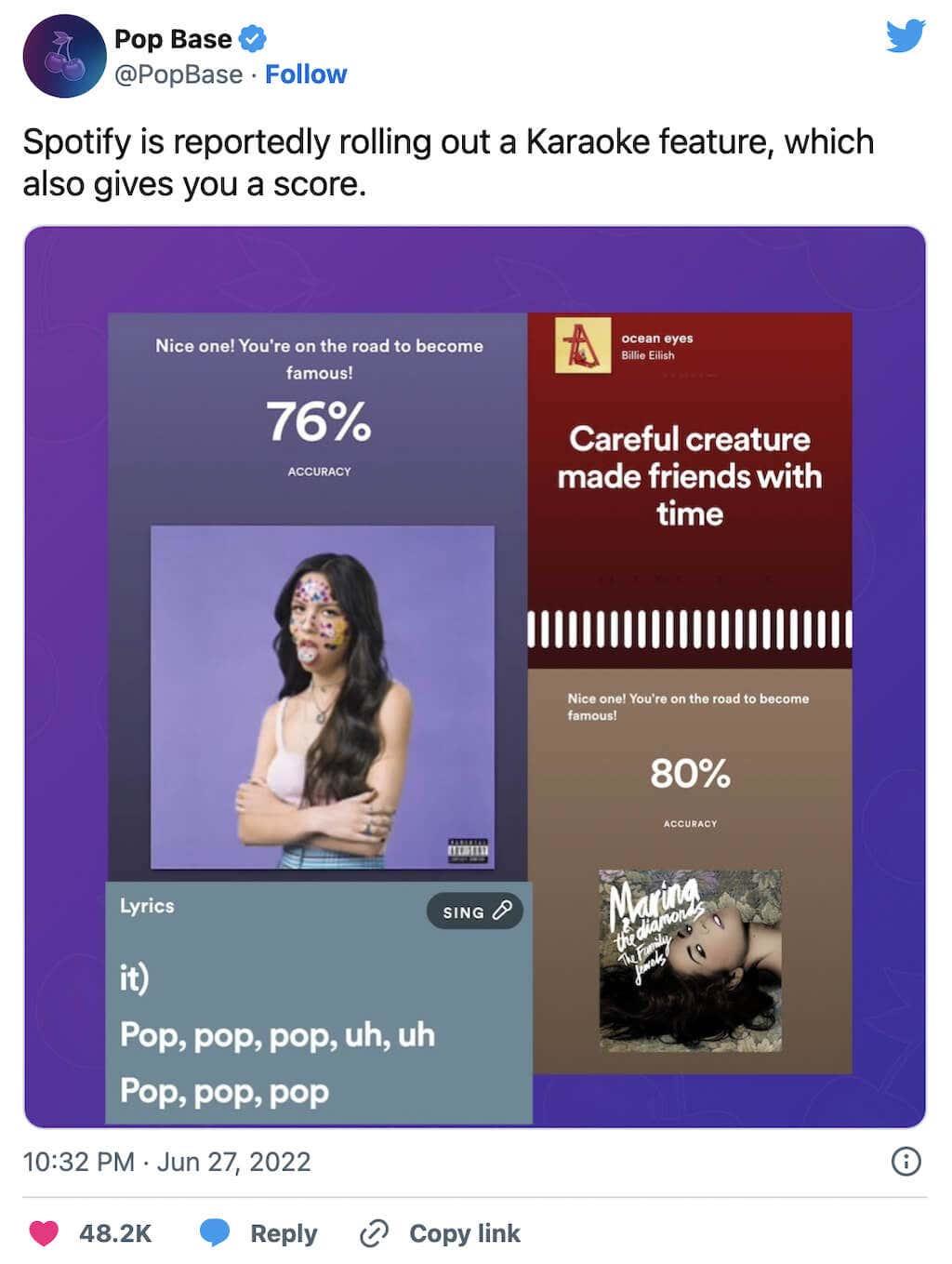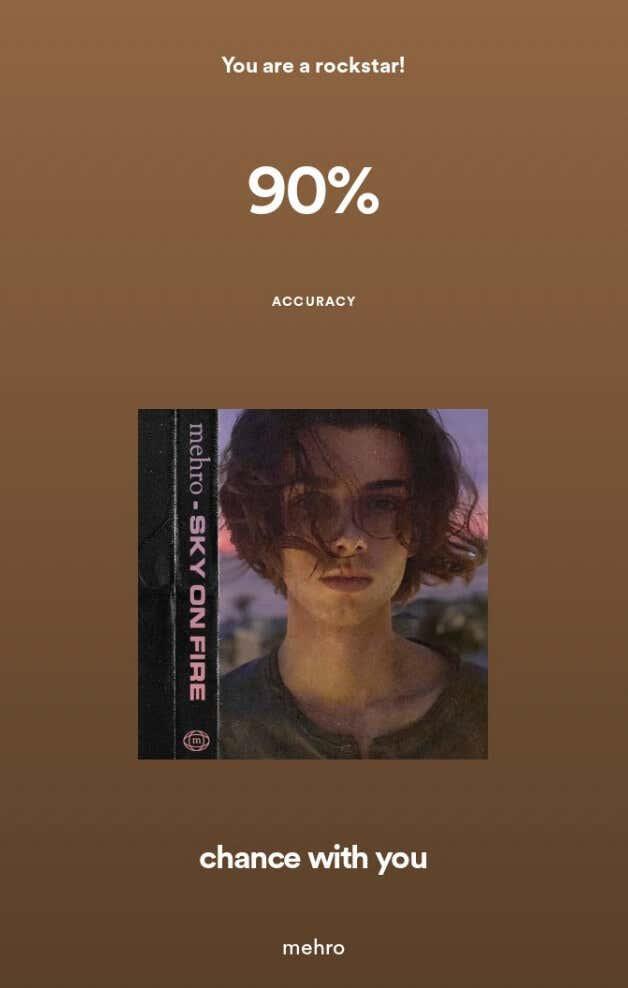Karaoke är en bra aktivitet för alla fester. Förr behövde du en speciell installation eller en karaokemaskin för att organisera en allsångssession. Med det nya karaokeläget från Spotify behöver du bara en smartphone och en app för att starta din alldeles egna karaokefest och njuta av dina favoritlåtar i bekvämligheten av ditt hem.
Om du är ett karaokefan, här är allt du behöver veta om den nya karaokefunktionen på Spotify och hur du använder den.
Innehållsförteckning
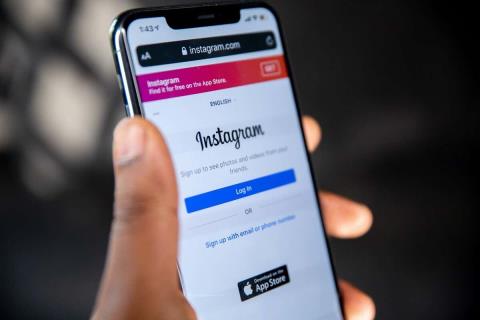
Vad är Spotify Karaoke Mode?
Spotify är ökänt för att komma med nya funktioner som omedelbart blir virala, som Spotify Wrapped . Den nya Karaoke Mode-funktionen har inte dykt upp på alla användares konton över hela världen men är redan på trend.
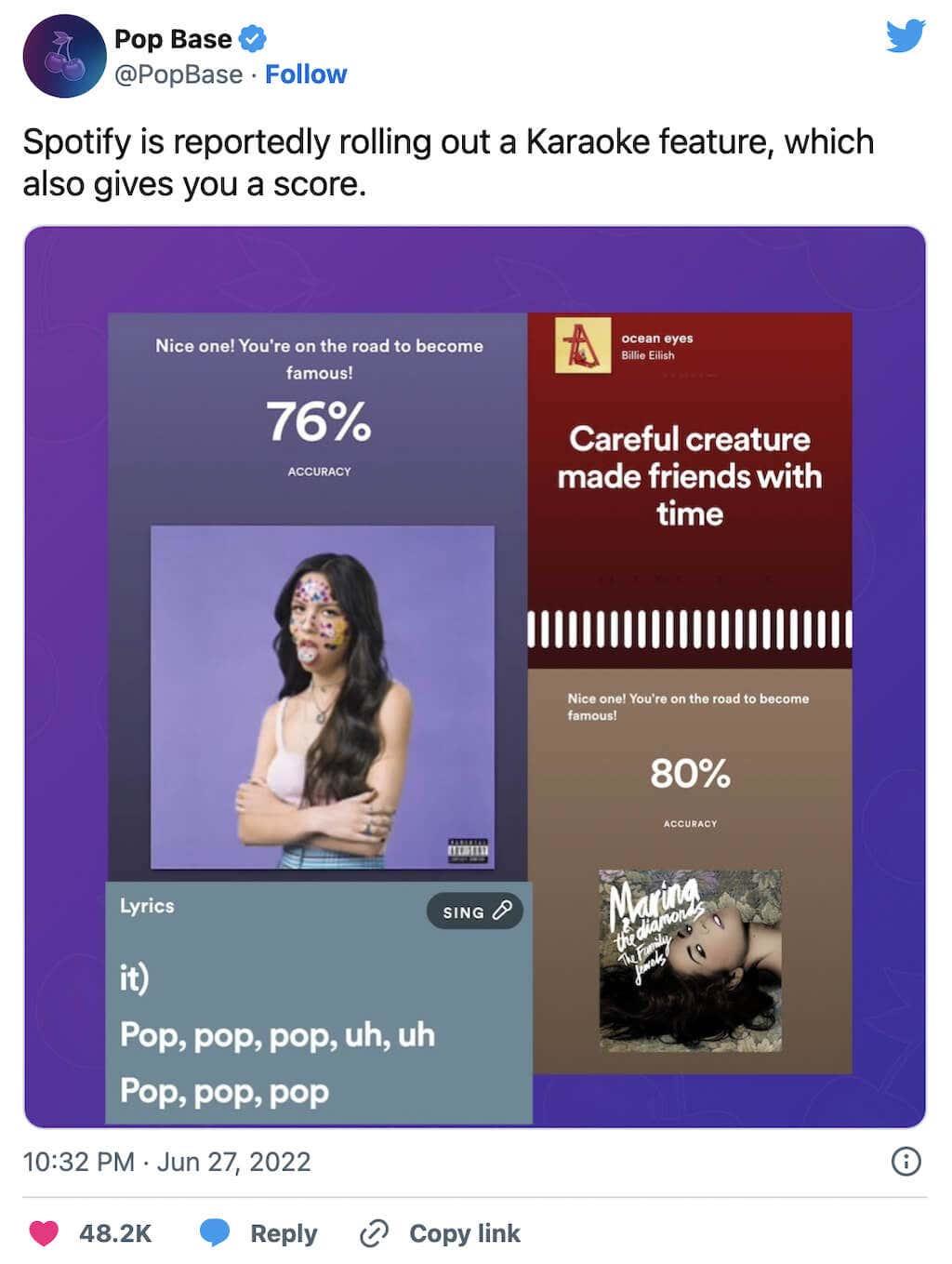
Karaoke Mode är ett nyligen tillägg till Spotify-funktionerna som gör att Spotify-användare kan sjunga med i låtar när texterna visas på skärmen. När du väl börjar sjunga kommer din enhets mikrofon att lyssna på din röst och Spotifys ljudanalysator ger dig ett noggrannhetsresultat och ett uppmuntrande meddelande (som "Snyggt! Du är på väg att bli känd!" ) .
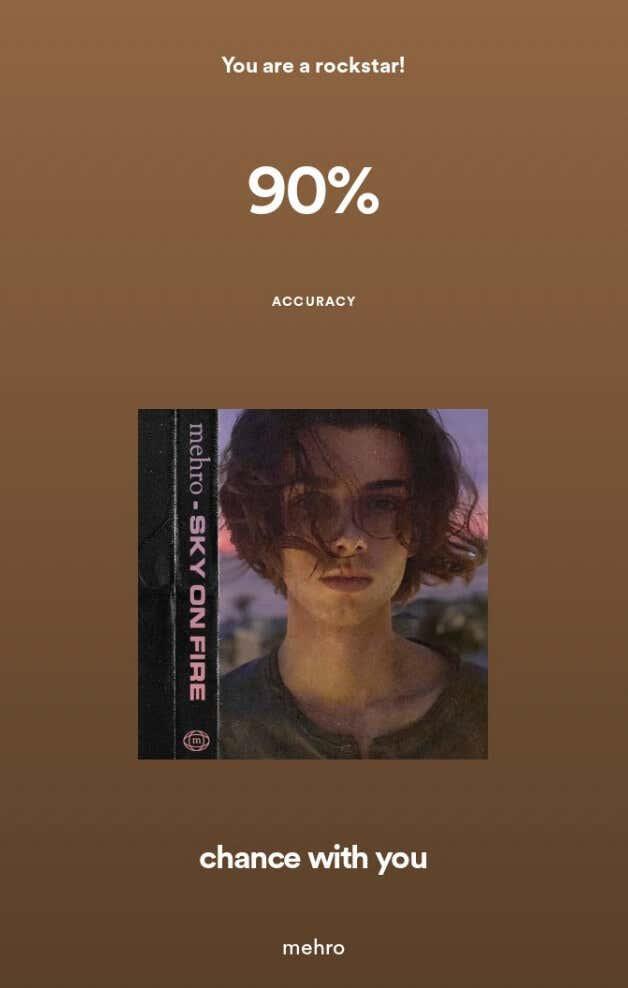
Efter varje låt du sjunger får du ett betyg mellan 0 och 100. Som med alla karaokesystem bör du inte lita på dessa betyg när du bedömer hur bra en sångare du är. Det här handlar mer om huruvida din mikrofon kan fånga dig när du sjunger den låtens text högt och tydligt eller inte.
Karaokeläge vs. Lyrics Tool
2021 skapade Spotify ett verktyg för att läsa texterna medan du lyssnar på dina favoritspellistor från Spotify. Den här funktionen skiljer sig från Spotify-karaokefunktionen, eftersom den bara visar dig texten medan du lyssnar på låten. Naturligtvis kan du fortfarande sjunga med, men Spotify kommer inte att lyssna eller ge dig en precisionspoäng efteråt.
Den största skillnaden är att i karaokeläget tar Spotify även bort sångarens röst så att du kan sjunga över den instrumentala versionen av låten. Detta gör att det känns mycket mer som ett verkligt karaokeframträdande än att bara lyssna på din favoritmusik.
Karaokeläget handlar om användarnas aktiva deltagande, och det verkar som att Spotify har lärt sig denna trend från andra sociala medieplattformar, som TikTok och Instagram.
Hur får jag åtkomst till Spotify Karaoke Mode?
För närvarande är den nya funktionen endast tillgänglig för personer med den uppdaterade appen som bor i engelsktalande länder. Du bör först se till att du har den senaste versionen av Spotify-appen installerad på din smartphone. För att göra det, gå över till Google Play Store eller Apple App Store, hitta Spotify och kontrollera om det finns ett alternativ att uppdatera din app istället för Öppna .
Precis som själva appen är karaokeläget tillgängligt för både Android- och iOS-användare. Dessutom är funktionen tillgänglig för både Spotify Premium-användare och de som använder gratisplanen.
Om karaokeläget fortfarande inte visas i din Spotify-app, oroa dig inte. Det kommer sannolikt att ta några månader innan funktionen är tillgänglig globalt. Under tiden kan du sätta ihop din egen karaokespellista så att du är redo att gå när du har det här nya läget som fungerar på din smartphone.
Hur man använder Spotify Karaoke Mode
Om du är en av de lyckliga Spotify-användarna med karaokeläge tillgängligt på deras app, så här använder du det.
- Öppna Spotify-appen på din smartphone och logga in på ditt konto.
- Navigera till låten du vill sjunga.
- Scrolla ner tills du ser avsnittet Texter .
- På textskärmen ser du knappen Sjung . Välj mikrofonikonen i det övre högra hörnet av skärmen för att aktivera karaokeläget.
- Börja sjunga!
Du vet att karaokeläget är på när Spotify tar bort sångarens röst och bara lämnar den instrumentala versionen av låten för dig att sjunga med. När låten är klar väntar du på att Spotify ger dig ett scorekort med betyg på ditt framträdande.
Vilka är några Spotify Karaoke-alternativ?
Du kanske inte är bekväm med att Spotify använder din smartphones mikrofon för att lyssna på dig medan du använder karaokeläget. Du kan välja ett av Spotify karaokealternativen om det är en integritetsfråga. Det finns gott om kvalitetskaraokeprogram som du kan använda på din stationära dator och din iPhone eller iPad .